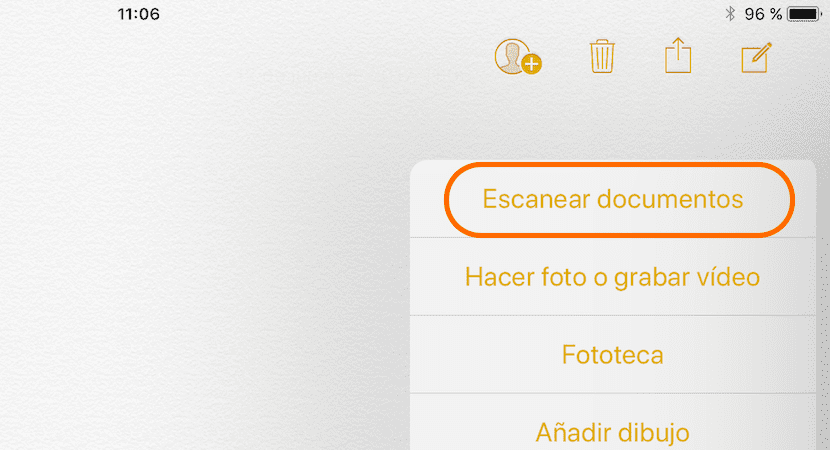
Di App Store kita dapat menemukan sejumlah besar aplikasi yang memungkinkan kita memindai dokumen untuk kemudian mengubahnya menjadi format PDF untuk dibagikan dengan aplikasi lain atau melalui email atau aplikasi pesan instan lainnya. Dalam beberapa tahun terakhir, aplikasi Catatan telah menerima banyak fitur baru Dan dengan dirilisnya iOS 11, fungsi yang ditawarkannya secara native terus berkembang. Salah satu yang paling mencolok adalah kemungkinan dapat memindai dokumen langsung dari aplikasi asli, tanpa harus menggunakan aplikasi pihak ketiga.
Berkat fungsi baru yang diterima aplikasi Notes di versi terbaru iOS, Notes telah menjadi aplikasi yang memungkinkan kita tidak hanya membuat daftar, membuat catatan, menyalin tautan ... tetapi juga memungkinkan kami memiliki dokumen yang kami pindai di tempat yang sama karena kita perlu memilikinya. Begini cara kerja fitur Notes baru ini, fitur yang akan tersedia saat Apple merilis versi final iOS 11 pada bulan September.
Pindai dokumen di iOS 11 dengan aplikasi Notes
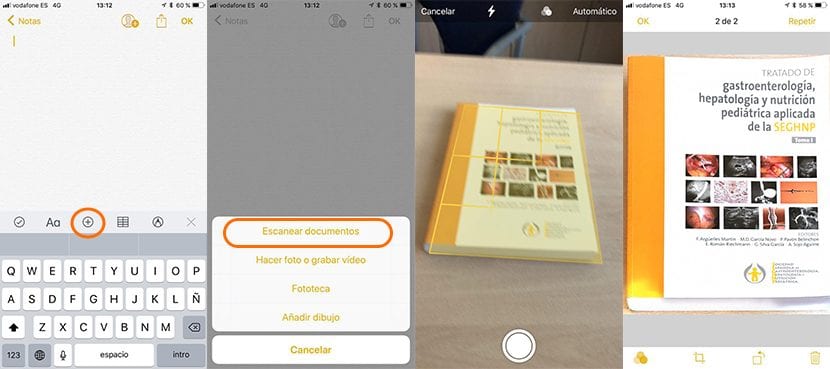
- Pertama kita harus membuka aplikasi Notes.
- Selanjutnya, klik ikon untuk membuat catatan baru, yang terletak di sudut kanan bawah.
- Sekarang kita hanya perlu menekan ikon + dan memilih Pindai dokumen.
- Kamera akan mulai, klik tombol untuk mengambil gambar.
- Pada langkah selanjutnya kita harus menyesuaikan tepi dokumen sehingga iOS hanya dapat mengekstrak dokumen dari pengambilan, menghilangkan bagian yang tidak sesuai dengannya, seperti tabel tempat pengambilan dilakukan.
- Setelah tepinya dipilih, klik Gunakan file yang dipindai dan aplikasi akan memungkinkan kami untuk melanjutkan pemindaian dokumen. Jika kami tidak ingin melanjutkan, kami hanya perlu mengklik Simpan dan dokumen akan ditampilkan dalam catatan baru yang telah kami buat.

dan apa bedanya dengan mengambil foto dan memotong tepi secara normal, apakah kualitasnya lebih tinggi, pengenalan OCR?
Artikel yang bagus, terima kasih, ini menghemat banyak waktu dan uang saya.
Jadi, dokumen apa pun menempati sekitar 12 megabyte. Terkadang tidak mungkin digunakan karena ukurannya yang besar. Bravo!